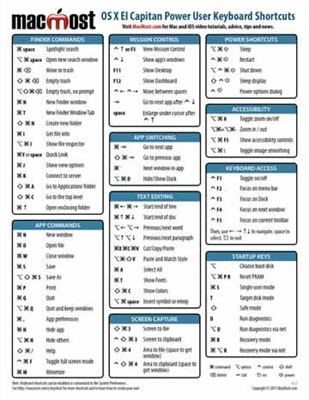Prije otprilike godinu dana već sam napisao nekoliko članaka o tome kako besplatno preuzeti, registrirati i instalirati Skype (Skype). Također je bio kratkog pregleda prve verzije Skypea za novo Windows 8 sučelje, u kojoj sam preporučio ne koristiti ovu verziju. Od tada, nije mnogo, ali promijenilo se. I tako sam odlučio napisati novu upute za početnike korisnika računara u vezi s instalacijom Skypea, uz objašnjenje nekih novih stvarnosti u vezi s različitim verzijama programa "Za radnu površinu" i "Skype za Windows 8". Dotaknut ću se i aplikacija za mobilne uređaje.
Ažuriranje 2015: sada možete službeno koristiti skype online bez instaliranja i preuzimanja.
Što je Skype, zašto je potreban i kako se koristi
Neobično, ali susrećem prilično velik broj korisnika koji ne znaju što je skype. Stoga ću u obliku sažetaka odgovoriti na najčešće postavljana pitanja:
- Zašto mi treba Skype? Koristeći Skype, u stvarnom vremenu možete razgovarati s drugim ljudima koristeći tekst, glas i video. Pored toga, tu su i dodatne funkcije, poput slanja datoteka, prikazivanja radne površine i drugih.
- Koliko to košta? Osnovna funkcionalnost Skype-a na koju se sve navedeno odnosi je besplatno. Odnosno, ako trebate nazvati unuku u Australiju (koja također ima Skype), čut ćete je, vidjeti, a cijena je jednaka cijeni koju već plaćate mjesečno putem Interneta (pod uslovom da imate neograničenu internetsku tarifu ) Dodatne usluge, poput poziva na uobičajene telefone putem Skypea, plaćaju se pretplatom vašeg računa. U svakom slučaju, pozivi su jeftiniji od korištenja mobilnog ili fiksnog telefona.
Možda su gore opisane dvije točke najznačajnije kada odaberete Skype za slobodnu komunikaciju. Postoje i drugi, primjerice, mogućnost korištenja video konferencija s mnogim korisnicima s mobilnog telefona ili tableta na Androidu i Appleu iOS, kao i sigurnost ovog protokola: prije nekoliko godina razgovarali su o zabrani Skypea u Rusiji, jer naše posebne službe nemaju pristup dopisništvo i druge informacije tamo (nisam siguran da je to još uvijek s obzirom na to da Skype danas pripada Microsoftu).
Instalirajte Skype na računar
Trenutno, nakon objavljivanja sustava Windows 8, postoje dvije mogućnosti instaliranja Skype-a na računar. U isto vrijeme, ako je na vašem računalu instalirana najnovija verzija Microsoftovog operativnog sistema, ona će prema zadanim postavkama biti ponuđena na službenom web mjestu Skype za instaliranje Skype verzije za Windows 8. Ako imate Windows 7, Skype je za radnu površinu. Prvo o tome kako preuzeti i instalirati program, a potom o tome kako se dvije verzije razlikuju.

Skype u Windows App Storeu
Ako želite instalirati Skype za Windows 8, tada će to učiniti najlakši i najbrži način:
- Pokrenite trgovinu aplikacija Windows 8 na početnom ekranu
- Pronađite Skype (možete ga vizuelno, obično je predstavljen na popisu osnovnih programa) ili pomoću pretraživanja, koje se može koristiti na desnoj ploči.
- Instalirajte na računar.
Ovim se završava instalacija Skypea za Windows 8. Možete započeti, prijaviti se i koristiti ga za predviđenu svrhu.
U slučaju kada imate Windows 7 ili Windows 8, ali želite instalirati skype za radnu površinu (što je, po mom mišljenju, opravdano, o čemu ćemo govoriti kasnije), idite na službenu rusku stranicu za preuzimanje Skype: / /www.skype.com/en/download-skype/skype-for-computer/, bliže dnu stranice, odaberite "Detalji o Skypeu za radnu površinu Windows", a zatim kliknite na gumb za preuzimanje.

Skype za radnu površinu na službenoj web stranici
Nakon toga počet će preuzimanje datoteke uz pomoć koje će se dogoditi cjelokupna Skype instalacija. Proces instalacije nije mnogo drugačiji od instaliranja bilo kojeg drugog programa, ali želio bih vam skrenuti pažnju na to da se tijekom instalacije može predložiti instalacija dodatnog softvera koji nema nikakve veze sa samim Skypeom - pažljivo pročitajte šta piše čarobnjak za instalaciju i Ne instalirajte vam nepotrebno. Zapravo vam treba samo skype. Click To Call, koji se preporučuje instalirati u tom procesu, ne bih ni preporučio većini korisnika - malo ljudi ga koristi ili čak sumnja zašto je potreban, ali ovaj dodatak utječe na brzinu preglednika: preglednik može usporiti.
Po završetku instalacije Skypea samo je potrebno da unesete svoje korisničko ime i lozinku, a zatim počnete koristiti program. Takođe možete koristiti svoj Microsoft Live ID za prijavu ako ga imate. Za više informacija o tome kako se registrirati na Skype, platiti usluge ako je potrebno i druge detalje, napisao sam u članku Kako koristiti Skype (nije izgubio na važnosti).
Razlike između Skypea za Windows 8 i radne površine
Programi za novo Windows 8 sučelje i redovne Windows programe (zadnji uključuje i Skype za radnu površinu), osim što imaju različita sučelja, djeluju i na nešto drugačije načine. Na primjer, Skype za Windows 8 uvijek se pokreće, odnosno primit ćete obavijest o novoj aktivnosti na Skypeu u svako doba kada je računalo uključeno, Skype za radnu površinu je uobičajeni prozor koji se minimizira na ladicu za Windows i ima još nekoliko značajki. Ovdje sam napisao više o Skypeu za Windows 8. Od tada se program uspio promijeniti na bolje - pojavio se prijenos datoteka i rad je postao stabilniji, ali radije radim skype na radnoj površini.

Skype za Windows radnu površinu
Općenito, preporučujem isprobavanje obje verzije, a možete ih istovremeno instalirati i nakon toga donijeti odluku koja vam je pogodnija.
Skype za Android i iOS
Ako imate telefon ili tablet Android ili Apple iOS, možete besplatno preuzeti Skype za njih u službenim trgovinama aplikacija - Google Play i Apple AppStore. Samo unesite riječ Skype u polje za pretragu. Te su aplikacije jednostavne za korištenje i ne bi trebale stvarati poteškoće. Više o jednoj od mobilnih aplikacija možete pročitati u mom članku o Skypeu za Android.
Nadam se da će ove informacije biti korisne nekim početnicima.